한 가지 방법 Microsoft Teams 파일을 정리하세요. 특정 폴더에 다운로드하는 것입니다. 이러한 방식으로 필요할 때 신속하게 검색할 수 있습니다. 그러나 때로는 Teams에서 파일을 다운로드하지 못할 수 있습니다. 이 문제를 해결하는 방법을 알아보겠습니다.
Microsoft Teams가 파일을 다운로드하지 않는 경우 수행할 작업
다른 팀 버전 사용
파일 다운로드 문제가 데스크톱 앱에 영향을 미치는 경우 웹 버전의 Teams에서도 문제가 발생하는지 확인하세요. 다른 브라우저를 사용하여 문제가 있는 파일을 다운로드해 보십시오. 결국 모바일 장치에서 해당 파일을 다운로드할 수 있습니다.
또한 장치에서 최신 Teams 앱 버전을 실행하고 있는지 확인하십시오. 프로필 사진을 클릭하고 선택 업데이트 확인.
오래된 Teams 버전을 실행 중인 경우 특정 기능이 작동하지 않을 수 있습니다.
캐시 지우기
캐시 폴더에 쌓인 모든 파일은 특정 팀 기능을 손상시킬 수 있습니다. 캐시를 지우고 컴퓨터를 다시 시작한 다음 문제가 있는 파일을 나중에 다운로드할 수 있는지 확인하세요.
- 팀에서 로그아웃합니다. 유형 %appdata%\Microsoft\팀 Windows 검색 창에서

- 다음 캐시 폴더에 저장된 모든 파일을 삭제합니다.
- \%appdata%\Microsoft\teams\응용 프로그램 캐시\캐시.
- \%appdata%\Microsoft\teams\blob_storage.dll
- \%appdata%\Microsoft\teams\databases.
- \%appdata%\Microsoft\teams\GPU캐시.
- \%appdata%\Microsoft\teams\IndexedDB.
- \%appdata%\Microsoft\teams\로컬 저장소.
- \%appdata%\Microsoft\teams\tmp.
- 웹 브라우저에서 Teams에도 로그인한 경우 브라우저 캐시 지우기 또한.
- 컴퓨터를 다시 시작합니다. Team을 실행하고 다시 로그인하십시오. 지금 파일을 다운로드할 수 있는지 확인하십시오.
SharePoint에서 파일 다운로드
또는 Microsoft 데스크톱 앱이나 웹 버전 또는 앱을 사용하여 파일을 다운로드할 수 없는 경우 SharePoint의 문서 라이브러리.
- Teams를 시작하고 파일이 공유된 채널을 엽니다.
- 클릭 추가 옵션 그리고 연결시키다.
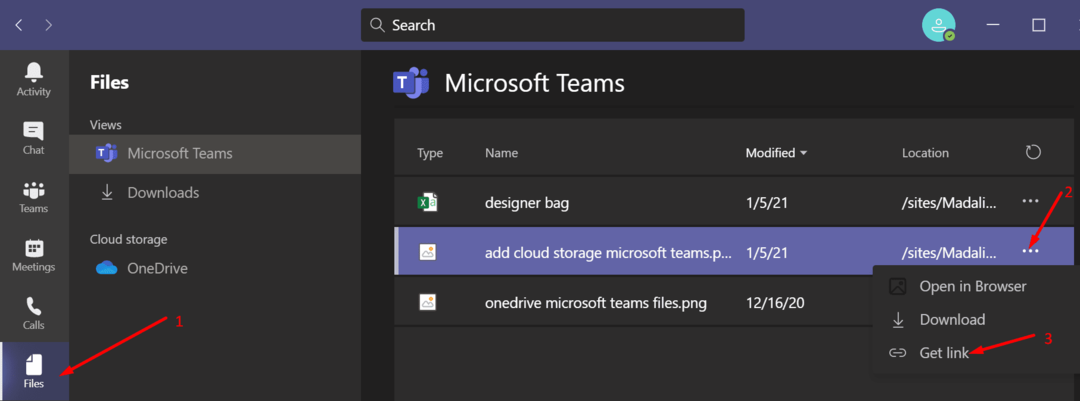
- 선택 셰어포인트 탭.
- 링크를 복사합니다. 그런 다음 새 브라우저 탭에 붙여넣습니다.
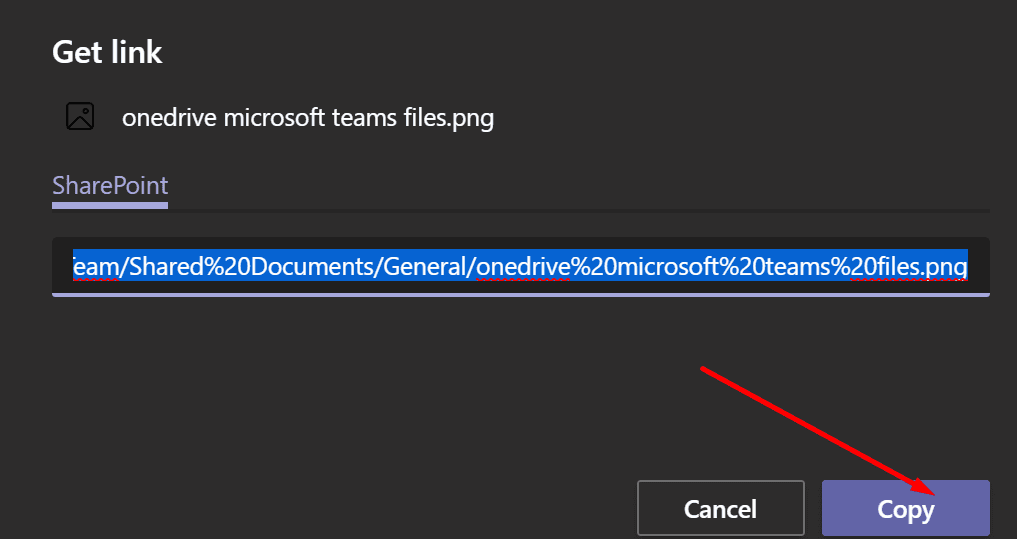
- 파일이 열릴 때까지 기다렸다가 다운로드하십시오. 파일 → 다른 이름으로 저장 → 사본 다운로드를 클릭합니다.
SharePoint 파일 권한 확인
Teams 채널을 통해 공유된 파일은 이라는 특정 SharePoint 폴더에 저장됩니다. 문서 라이브러리. 파일 소유자가 다른 사용자가 파일을 다운로드하지 못하도록 엄격한 SharePoint 다운로드 설정을 지정했을 수 있습니다.
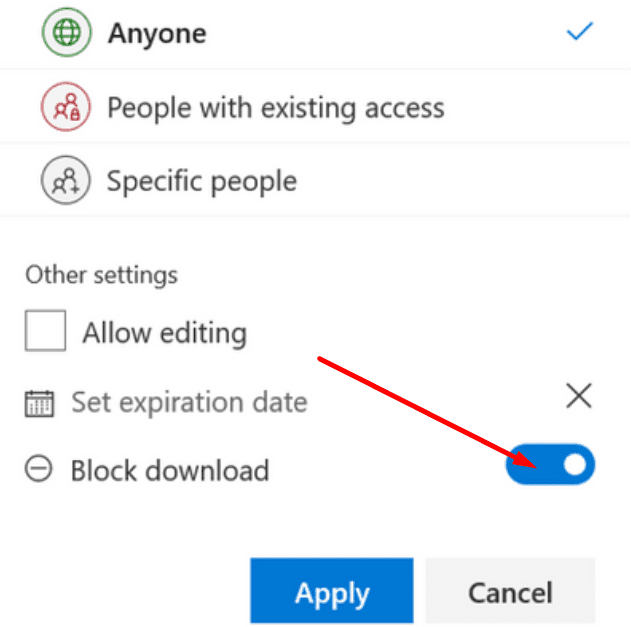
반면 비공개 채팅에서 공유하는 파일은 One Drive에 저장됩니다. 라는 특수 폴더가 있습니다. 팀 채팅 파일 다른 채팅 사용자와 파일을 공유하기 전에 파일을 저장합니다.
OneDrive에는 다음과 같은 특수 옵션도 있습니다. 다운로드 차단 다른 사용자가 해당 파일을 다운로드하는 것을 방지합니다. 파일 소유자에게 연락하여 권한 설정을 수정하도록 요청하십시오.
잘못된 문자 확인
파일 이름이나 폴더 이름에 잘못된 문자가 있으면 해당 파일을 다운로드할 수 없습니다. 예를 들어 파일 경로에 아포스트로피가 포함되어 있거나 파일 이름 끝에 공백이 있습니다. 분명히 Microsoft Teams는 잘못된 문자를 사용한 경우 사용자에게 항상 경고하지 않습니다.
파일 다운로드 문제를 해결할 수 있는지 알려주십시오. 그리고 어떤 방법이 효과가 있었는지 알려주십시오.